


Ayarlar (E-postaya İliştir (Fotoğraf)) (Settings (Attach to E-mail (Photo))) iletişim kutusunu görüntülemek için  (İşletim Panelinden tarama) sekmesindeki E-postaya İliştir (Fotoğraf) (Attach to E-mail (Photo)) seçeneğini tıklatın.
(İşletim Panelinden tarama) sekmesindeki E-postaya İliştir (Fotoğraf) (Attach to E-mail (Photo)) seçeneğini tıklatın.
Ayarlar (E-postaya İliştir (Fotoğraf)) (Settings (Attach to E-mail (Photo))) iletişim kutusunda, resimleri işletim panelinden taradıktan sonra e-postaya fotoğraf olarak iliştirirken verilecek tepkiyi belirtebilirsiniz.
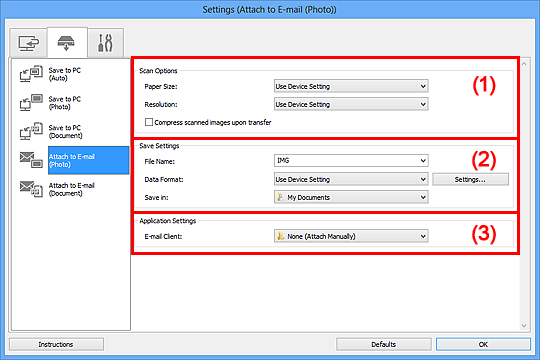
Kağıt Boyutu (Paper Size)
İşletim panelinden ayarlayın.
Çözünürlük (Resolution)
İşletim panelinden ayarlayın.
Aktarımdan sonra taranan resimleri sıkıştır (Compress scanned images upon transfer)
Taranan resimleri bilgisayara aktarırken sıkıştırır. Bu işlem, tarayıcınız veya yazıcınız ve bilgisayarınız USB1.1 gibi yavaş bir arabirim veya ağ üzerinden bağlandığında faydalıdır.
Dosya Adı (File Name)
Taranacak resmin dosya adını girin. Bir dosya kaydettiğinizde, tarih ve dört basamak, ayarlanan dosya adına "_20XX0101_0001" biçiminde iliştirilir.
Veri Biçimi (Data Format)
İşletim panelinden ayarlayın.
Ayarlar... (Settings...)
Kaydedilecek resimlerin kalitesini, PDF dosyalarının anahtar sözcük aramasını ve Otomatik Tarama ile taranan resimlerin kaydedileceği veri biçimini ayarlayabileceğiniz Veri Biçimi Ayarları (Data Format Settings) iletişim kutusunu görüntülemek için tıklatın.
Kayıt yeri (Save in)
Taranan resimlerin kaydedileceği klasörü görüntüler. Klasörü değiştirmek için açılır menüden Ekle... (Add...) seçilerek görüntülenen Hedef Klasör Seçin (Select Destination Folder) iletişim kutusunda hedef klasörü belirtin.
Varsayılan kaydetme klasörleri aşağıdaki gibidir.
Windows 8: Belgelerim (My Documents) klasörü
Windows 7: Belgelerim (My Documents) klasörü
Windows Vista: Belgeler (Documents) klasörü
Windows XP: Belgelerim (My Documents) klasörü
E-posta İstemcisi (E-mail Client)
Taranan resimleri iliştirmek için kullanılacak e-posta istemcisini belirtin.
Açılır menüden başlatmak istediğiniz e-posta istemcisini belirtebilirsiniz.
 Not
NotAşağı açılır menüden Ekle... (Add...) seçeneğini belirleyerek Uygulama Seçin (Select Application) iletişim kutusunda e-posta istemcisini belirtin.
Yönergeler (Instructions)
Bu kılavuzu açar.
Varsayılanlar (Defaults)
Görüntülenen ekrandaki ayarları varsayılan ayarlara geri yükleyebilirsiniz.
Sayfa başına dön |